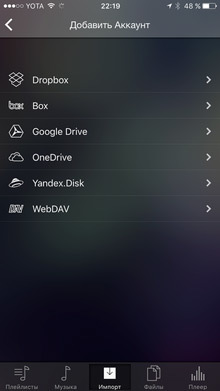В последнее время многие люди считают, что загрузить музыку на , iPod/Айпод
или iPad/Айпад (для iOS 8, 9)
достаточно сложно. На сегодняшний день существует несколько способов скачать музыку на айфон/айпад это через iTunes, iTools, с компьютера, интернета, которые мы и рассмотрим в этой статье. Если разобраться с этим детально, тогда можно будет понять, в чем возникает сложность, а она возникает в том, что во время скачивания вам обязательное придется разбираться в управлении программами iTunes и iTools (iTunes это известный медиакомбайн
от компании Apple)
.
Также использование этих методов позволяет воспользоваться рядом преимуществ, к которым можно будет отнести то, что можно самостоятельно всё упорядочить и разложить по полочкам, чтобы в дальнейшем быстро справится с загрузкой музыки.
На данный момент известно три наиболее распространенных способа скачивания музыки на iPhone (Айфон) (c iOS 8,9), среди которых Вы можете выбрать тот, который вам больше всего подходит. К ним относятся:
музыки на Айфон/iPhone и iPad/Айпад
Если Вы планируете воспользоваться своим компьютером, тогда у вас есть два способа — воспользоваться iTunes или iTools . Использование этих методом предполагает сброс музыки на устройство с жесткого диска компьютера. Этот процесс не занимает много времени, и с ним точно можно разобраться самостоятельно.
Если Вы желаете сбросить музыку на Айфон сразу с сети интернета, то здесь имеется основное преимущество это то, что подключать свое устройство к компьютеру не неужно.
Многие музыкальные форматы не поддерживаются в устройстве. Именно поэтому их загрузка в медиа библиотеку станет просто невозможной. Давайте рассмотри какие форматы подходят, для загрузки музыки на iPhone/Айфон (4s, 5, 5C, 5S, 6, 6 Plus) , iPod/Айпод или iPad/Айпад
Подходящие форматы музыкальных файлов для iPhone/ Айфон
Если Вы планируете скачать музыку на iPhone/Айфон или iPad/Айпад, тогда вам обязательно необходимо помнить, какие форматы поддерживает устройство Айфон . Вот список файлов:
- MP3 VBR .
- AAC (от 8 до 320 кбит/с, также из iTunes Store)
- Audible (2, 3, 4, Audible Enhanced Audio, AAX и AAX+)
- AIFF .
- WAV .
- ALAC (Apple Lossless ).
Как видите, что здесь нет WMA файлов. Вам не следует волноваться, так как все файлы быстро конвертируются в формат, который будет поддерживаться. Если после попытки загрузить файл, он не работает, тогда вам необходимо будет его конвертировать.
через iTunesЭтот способ загрузки песен на iPhone/Айфон и iPad/Айпад на сегодняшний день считается наиболее популярным.
- Если Вы желаете воспользоваться возможностью гибкого поиска, тогда вам обязательно необходимо будет прописать специальные ID 3 теги. Благодаря этому можно группировать файлы, которые будете скачивать.
- При необходимости музыкальные дорожки Вы сможете также украсить. Этот процесс не занимает много времени, и после его выполнения ваши записи будут иметь специальную обложку.
- При необходимости имеется возможность сделать каждую запись полностью индивидуальной. Для выполнения этого процесса вам необходимо будет сделать индивидуальный эквалайзер. Также можно сделать индивидуальный уровень громкости для каждой записи.
- Теперь iTunes позволяет группировать свои записи в отдельные группы.
- Загружать файлы можно группируя их по жанрам и композициям.
Как видите, скачивание файлов подобным образом может иметь не только недостатки, но и определенные преимущества. Теперь если вам необходимо будет загрузить музыку в память iPhone (Айфон) или iPad/Айпад , вам необходимо выполнить следующие рекомендации:
- Запустите iTunes . Для использования этой библиотеки, необходимо будет установить последнюю версию iTunes .
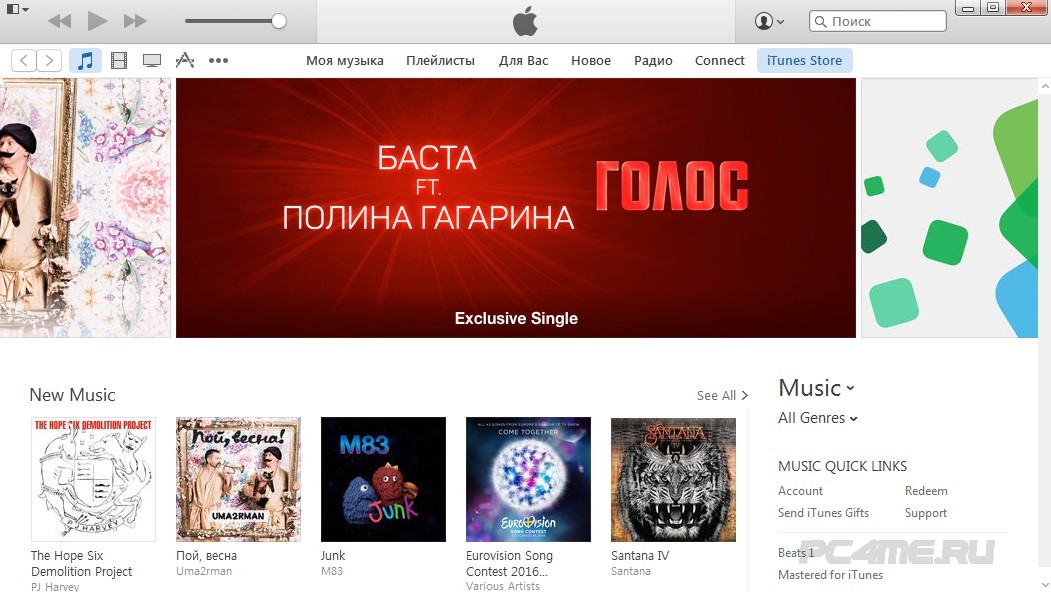
- После входа в эту систему вам следует добавить новый файл. При необходимости загружать эти файлы можно отдельно. В windows необходимо нажать одновременно клавиши «ctrl +o «.
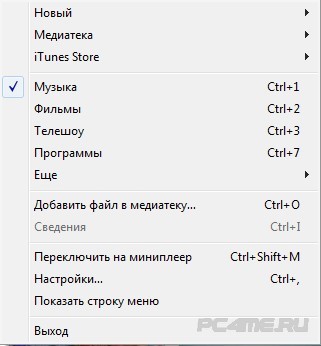
- Теперь попробуйте самостоятельно организовать музыкальную коллекцию. Для выполнения этого процесса вам необходимо будет загрузить индивидуальные теги, а также закинуть обложку.
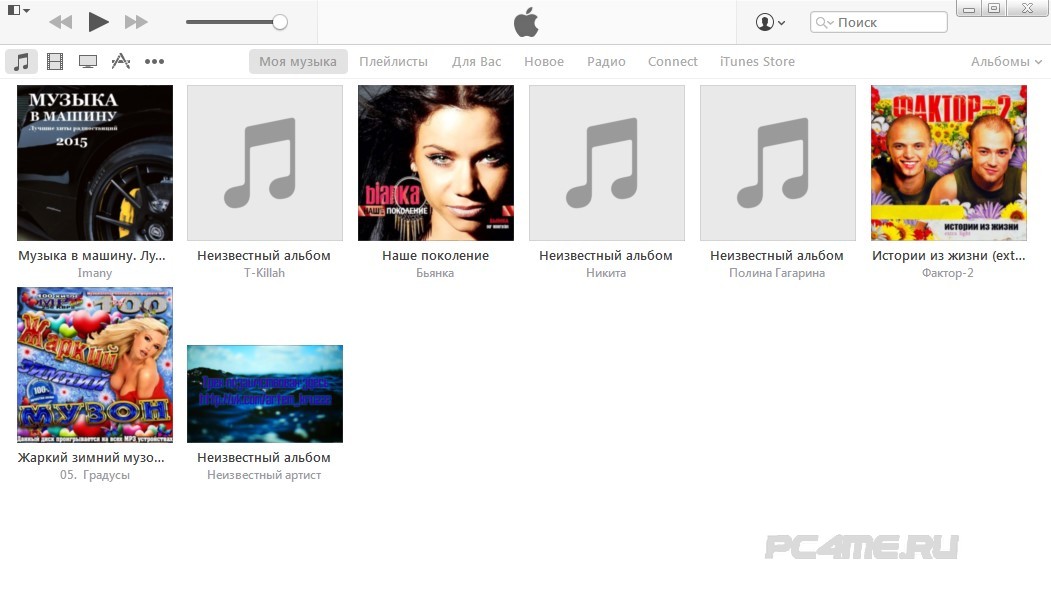
- Также вам следует помнить, что имена дорожек могут просто не совпадать с названием файлов.

- Это можно легко исправить и подписать альбом по своему усмотрению в «Сведениях «.
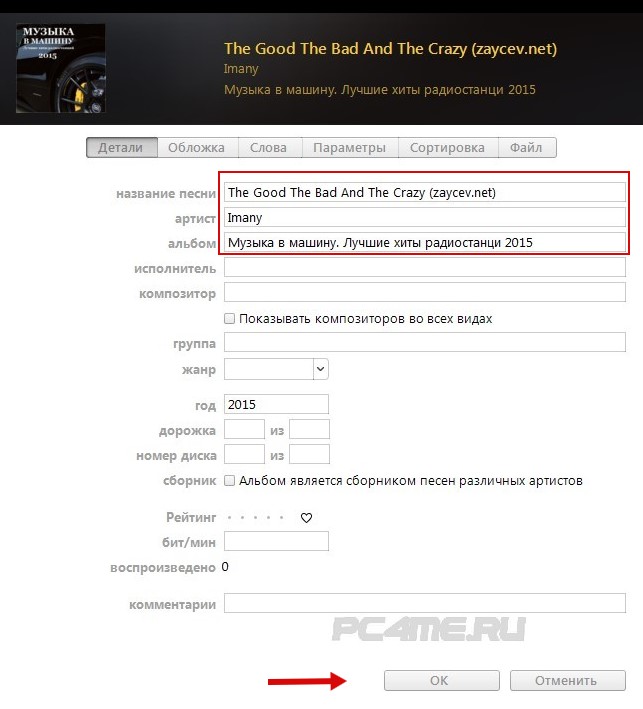
- Когда ваша коллекция будет полностью готова к загрузке, тогда вам необходимо будет просто перейти в раздел «Музыка ».
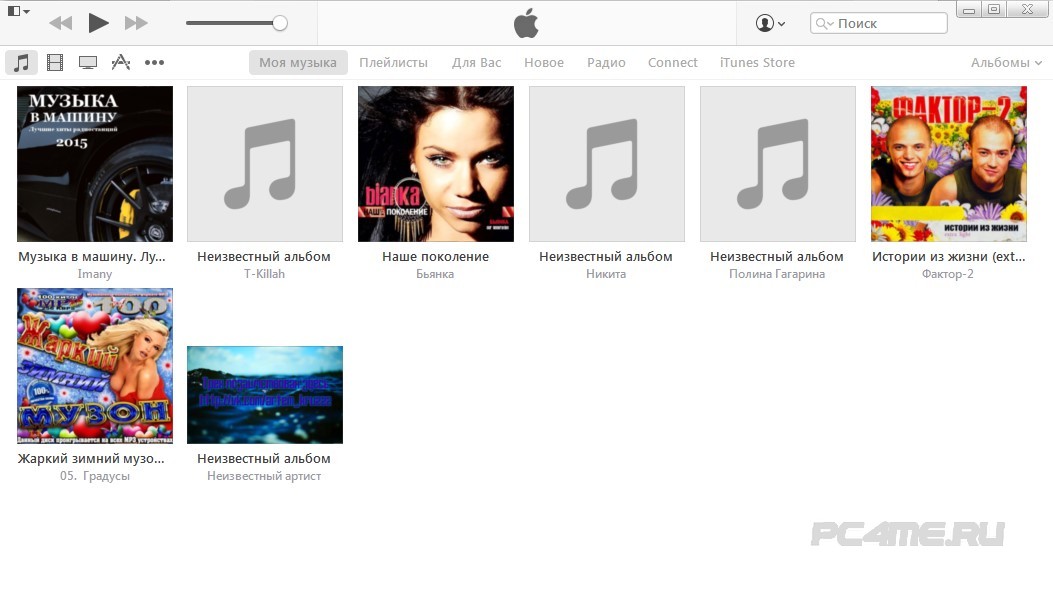
Мы хотим еще раз напомнить о том, что если Вы скачаете файл, и он будет не поддерживаться, тогда вам обязательно необходимо использовать конвертер. Он позволяет конвертировать все файлы в необходимом формате.
Синхронизация музыкальных файлов из iTunes с Айфон/iPhone
Для загрузки музыки на Айфон через айтюнс (iTunes) из своей библиотеки, тогда вам необходимо будет синхронизировать свое устройство. Для выполнения этого процесса вам необходимо будет соблюдать следующие рекомендации:
- 1. Попробуйте подключить свое устройство через USB или wi-fi .
- 2. Попробуйте запустить программу iTunes (айтюнс) .
- 3. После перехода в раздел выберите свое устройство.
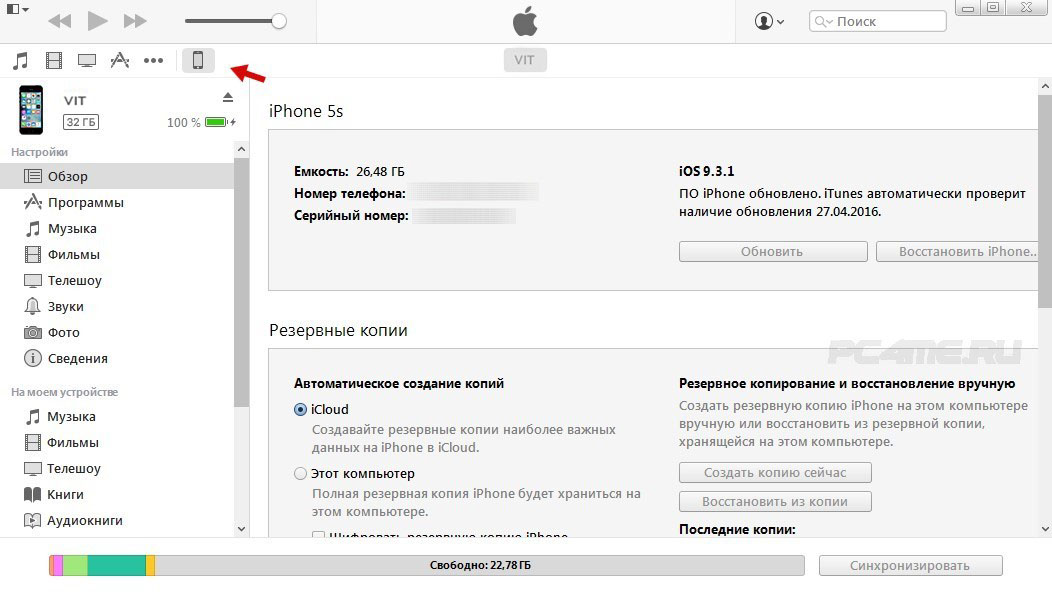 4. После перехода в раздел «Параметры
» вам необходимо будет выбрать пункт, где указано «обрабатывать музыку вручную
». Это необходимо для того, чтобы даже после того как скинули музыку на iPhone/Айфон, которая не подходит по формату она самостоятельно могла подстроиться под ваше устройство.
4. После перехода в раздел «Параметры
» вам необходимо будет выбрать пункт, где указано «обрабатывать музыку вручную
». Это необходимо для того, чтобы даже после того как скинули музыку на iPhone/Айфон, которая не подходит по формату она самостоятельно могла подстроиться под ваше устройство.
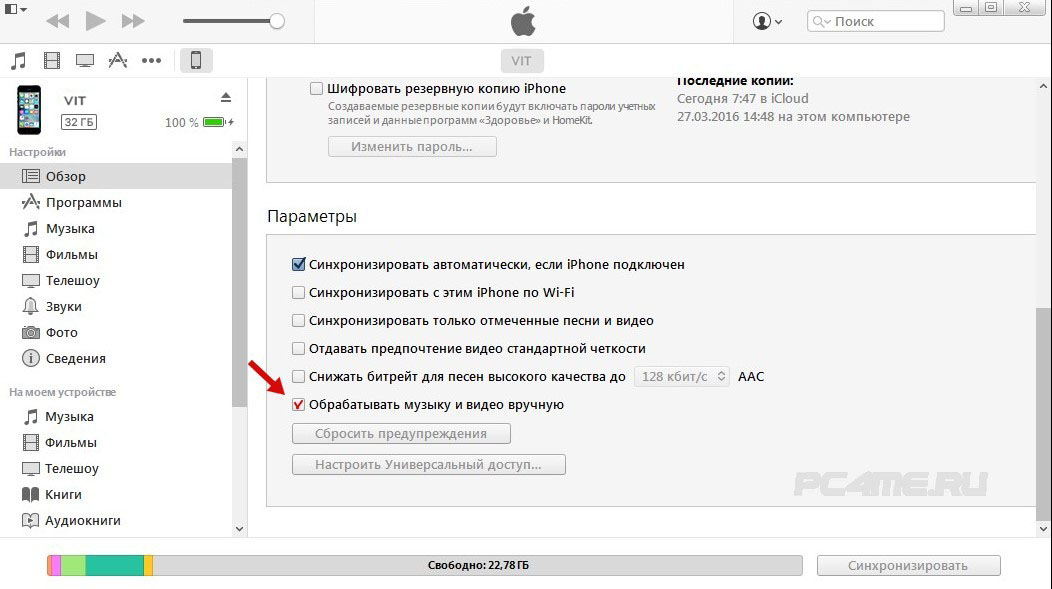
- 5. Теперь можно будет перейти во вкладку «Музыка » и синхронизировать свое устройство.
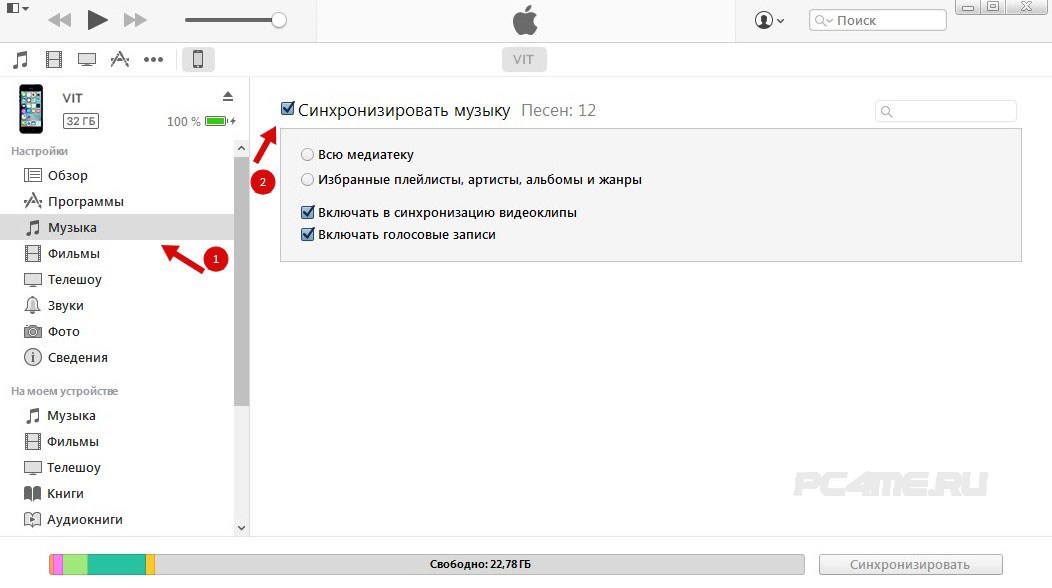
- 6. При необходимости присутствует возможность загрузить все файлы установкой галки «Всю медиатеку «. Также можно будет в ручную подбирать каждый файл, который будет подлежать синхронизации.
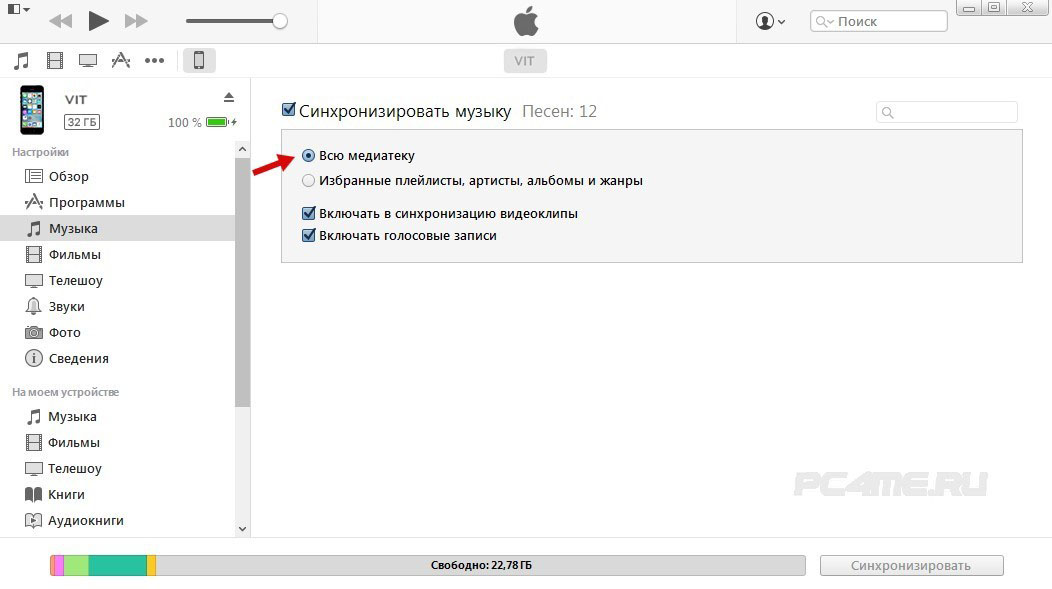
- 7. Для выборочной загрузки, следует выбрать пункт «Избранные плейлисты ». Если Вы уверенны, что на вашем устройстве будет достаточно памяти, тогда можете полностью загрузить всю коллекцию.
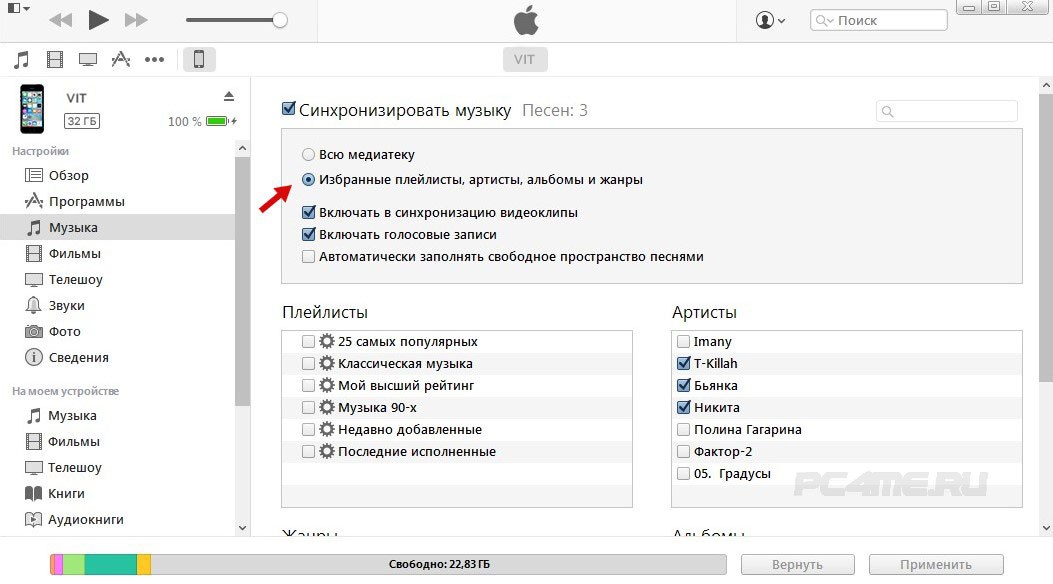
- 8. Теперь вам необходимо выбрать плейлисты , которые хотите загрузить. Здесь будут стоять галочки, где будет видно принят или отменить. Если Вы этого не сделаете, тогда все данные будут отменены. Вместе с вашим содержимым вам необходимо будет выполнить пункт «Автоматически заполнять свободное пространство », если хотите заполнить всё свободное место
- 9. После того как закончите свой выбор, нужно обязательно нажать кнопку «Применить «.
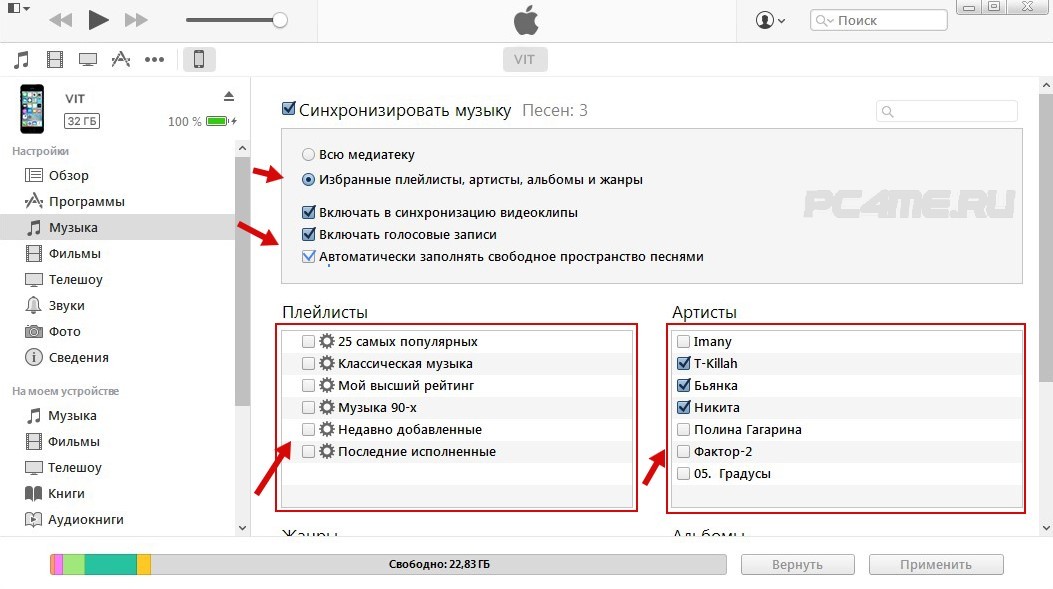
- 10. После завершения синхронизации вам необходимо будет просто наслаждаться своей выполненной работой.
Как загрузить (скачать) музыку на Айфон/Айпад с помощью iTools
На сегодняшний день Вы также можете встретить доступную альтернативу скачивания музыки на iPhone (Айфон) с помощью iTools. Она позволяет также качественно выполнить загрузку музыки. Для выполнения этого процесса, вам также потребуется синхронизировать свое устройство. Перед началом проведения синхронизации вам необходимо будет скачать iTools и установить на компьютер . Эта программа считается универсальным менеджером. Она позволяет не только загружать, но и Выгружать необходимый контент.
Кроме этого доступна возможность для переноса музыки из iPhone на компьютер. Также выполнить этот процесс можно будет и в обратном порядке. Программа обладает достаточно высокой функциональностью. С ее помощью Вы легко сможете прописать все необходимые мета данные.
Для использования этого сервиса вам необходимо будет выполнять наши рекомендации:
- 1. Подключите свой аппарат к компьютеру через кабель USB .
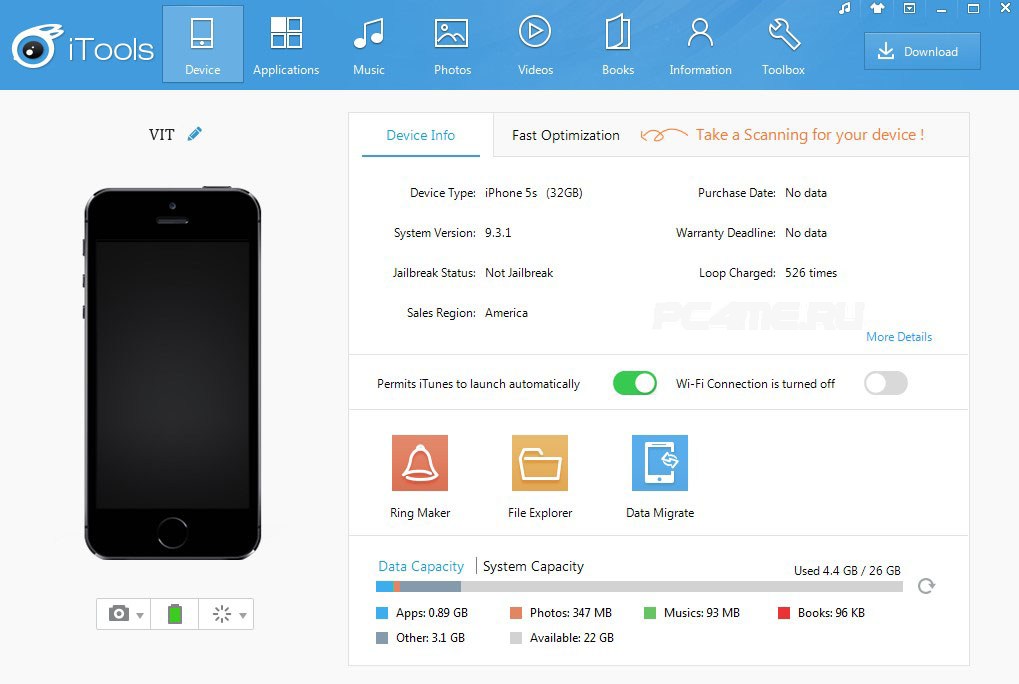
- 2. Теперь вам необходимо будет воспользоваться импортом. Сделать это можно перейдя в папку «Music » (Музыка), нажав на любое пустое место правой кнопкой мыши и выбрав «Add » (добавить).
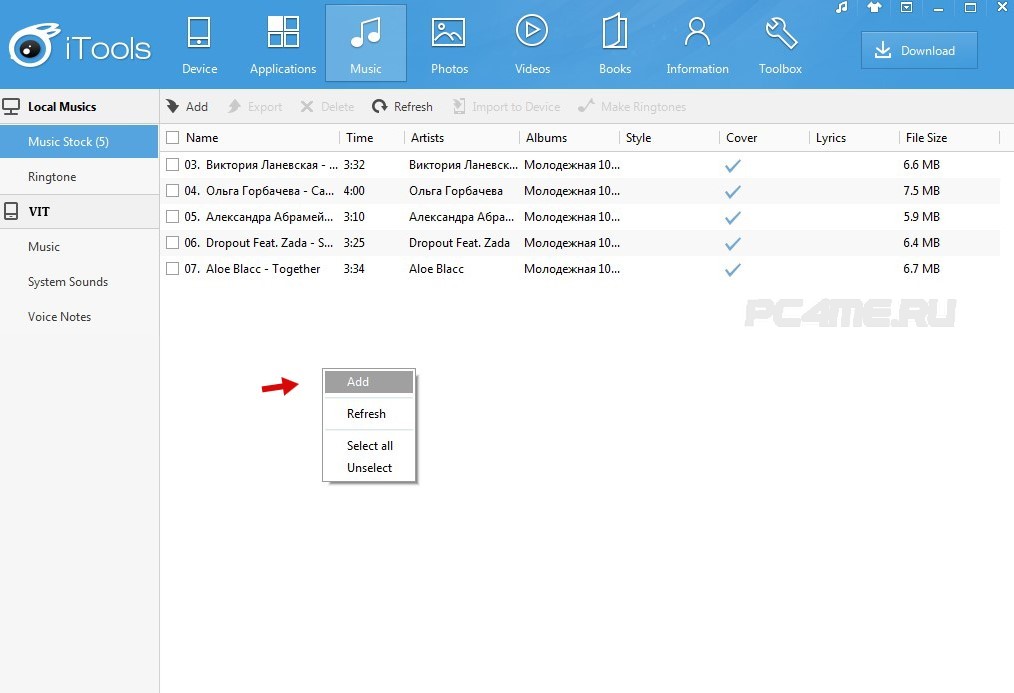
- 3. Отметив нужные песни на компьютере (диагональным захватом мыши или поочерёдно нажимая и удерживая клавишу «Ctrl «), добавьте её в список кнопкой «import ».
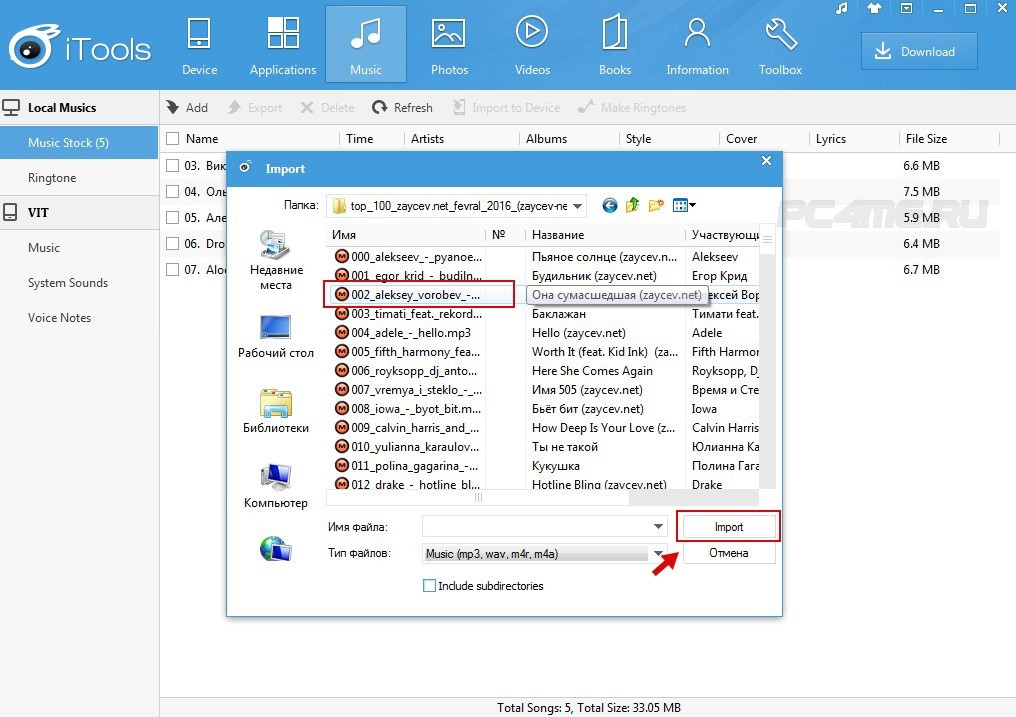
- 4. После этого Вы сможете выполнить загрузку своей музыки отметив файлы и нажав «Import to Device «. Этот процесс не занимает много времени.
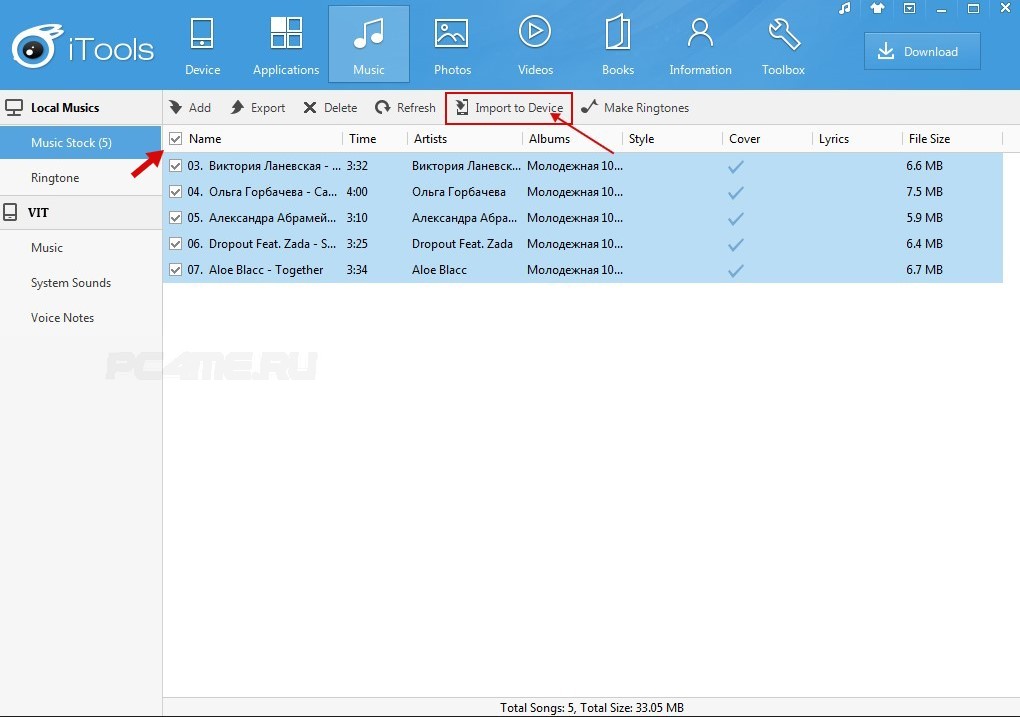
- Левее в папке «Music » (под именем вашего устройства) можно посмотреть наличие эти файлов.

- Теперь загруженную на Айфон музыку можно прослушивать на устройстве.

Преимущества загрузки музыки через iTools :
- Использование программы происходит бесплатно.
- При необходимости скинуть музыку на iPhone/Айфон Вы сможете без использования синхронизации.
- После загрузки найти контент можно в разделе «музыка».
- Высокая скорость загрузки музыкальных файлов.
Кроме преимуществ эта система также может иметь и ряд недостатков.
К основным недостаткам загрузки через iTools можно отнести :
- Здесь нет поддержки функций русского языка (английский).
- Здесь доступен для использования глобальный поиск.
- Во время загрузки песен на iPhone/ Айфон могут появиться дубликаты.
Теперь мы перейдем к изучению последнего способа загрузки музыки (песен) на айфон, айпад и айпод, с интернета без компьютера. Возможность скачивания музыки без компьютера является очень востребованной у пользователей устройств данной маркой. Скачать музыку благодаря этому способу Вы легко сможете прямо с телефона или планшета.
Айфон c интернета без компьютераВ настоящий момент имеется два варианта скачивания музыки с интернет-сайтов на Айфон без компьютера:
Айфон c интернета без джейлбрейка- 6. После завершения свой загрузки доступна установка мета данных файла. При необходимости можно выбрать обложку (это приложение также может позволить прослушать музыку, которая будет загружаться).
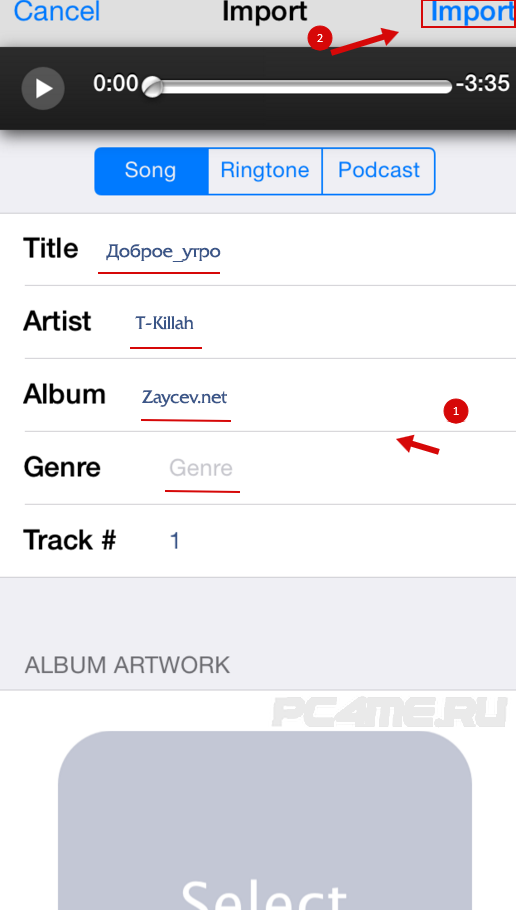
- 7. Заполните необходимые поля. Затем Вы сможете выбрать пункт импортировать. После того, как загрузка будет готова, вам необходимо будет нажать кнопку «Import ».
- 8. Теперь скачанная композиция будет доступна в «Медиатеке » Айфона.
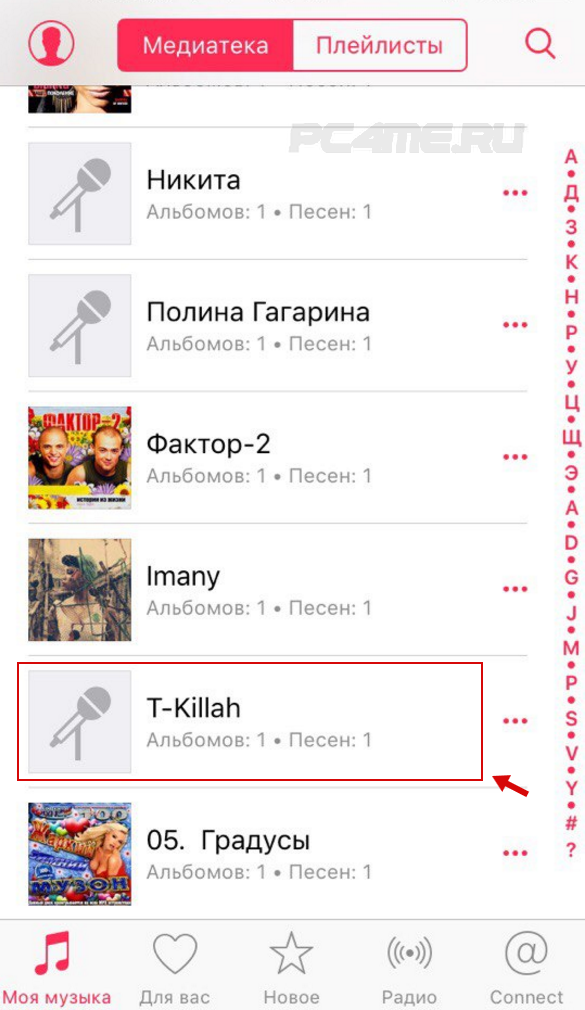

На сегодняшний день Bridge
считается единственной программой, которая позволяет выполнить скачивание файлов напрямую. Для установки этого приложения, следует помнить, что оно является платным. Его стоимость составляет 10 долларов. Эта система способна работать на различных движках. Благодаря ей, можно легко скачивать музыку в iPhone/
Айфон и переностить трек в медиатеку.
Как видите, на сегодняшний день существуют различные способы, которые позволяют скинуть музыку на iPhone/Айфон и iPad/Айпад. Выполнить этот процесс можно будет достаточно просто. Если у вас возникают сложности, тогда попробуйте более детально ознакомиться со всеми процессами установки. При необходимости можно изучить фото, на которых изображена подробная информация о скачивании. Мы надеемся, что эта инструкция поможет вам выполнить качественное скачивание музыки.
Внутренняя организация iOS отличается от привычной Windows, в нее нельзя напрямую скопировать видеофайлы, просто подключив мобильное устройство к компьютеру. Но посмотреть любимый сериал на планшете все же можно. Разберемся, как скачать видео на Айфон быстро и без лишних затрат.
Самый простой способ скачать фильмы на iPad – приобрести мультимедийный контент в магазине iTunes Store. Там вы найдете как последние новинки, так и классические киноленты, сериалы и телешоу. За просмотр придется заплатить, зато вы получите легальную копию, с гарантированно хорошим качеством изображения и звука, без рекламы.
Чтобы сэкономить, вы можете воспользоваться функцией проката. Получить копию напрокат стоит в несколько раз дешевле, но через 30 суток она автоматически удалится с вашего устройства.
После покупки в iTunes Store откройте приложение «Видео» – там появится выбранный фильм. Нажмите на значок-облачко рядом с ним, файл будет сохранен в память планшета или смартфона.
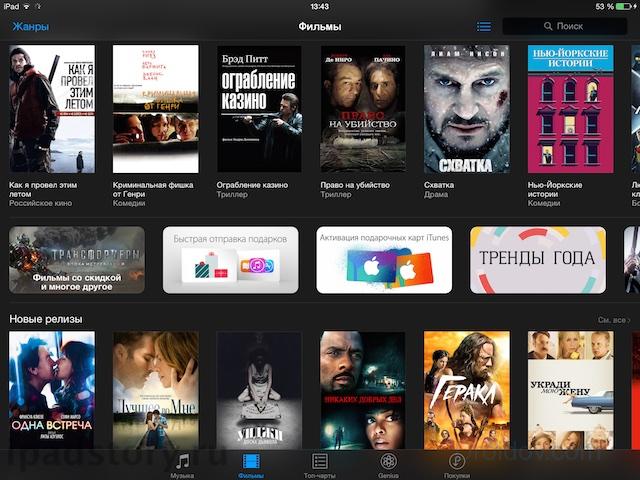
iTunes: в MP4
Расскажем, как закачать фильмы на iPad с помощью официального приложения от Apple: http://www.apple.com/ru/itunes/download/ . Через iTunes вы можете синхронизировать планшет или смартфон с компьютером, скопировать телефонную книгу, аудио и видеозаписи, фотографии. Если вам надо перенести кино именно с компа, iTunes замечательно справится с задачей.
Но сначала посмотрите, в какой формат сохранено видео – по умолчанию поддерживает Айфон только MP4. Если ваши записи хранятся в другом формате, их можно конвертировать в MP4 или прибегнуть к помощи сторонних приложений, которые умеют работать с другими типами файлов.
Чтобы перенести видео с компьютера на Айфон:

По окончании загрузки отсоедините мобильное устройство от ПК. Вы найдете загруженное видео на iPad в системной программе «Видео», в подразделе «Домашнее».
Конвертация в mp4
Как сохранить видео в другом формате? Просто поменять расширение файла, написав MP4 вместо AVI, MPEG, DIV или MOV, нельзя – такую запись не распознает ни один видеопроигрыватель. Вам нужна специальная программа – конвертер, которая изменит внутреннюю структуру файла.
Делать конвертацию умеют многие приложения. Вы можете воспользоваться онлайн-сервисами, чтобы не устанавливать новых программ: Online-convert или OnlineVideoConverter . Если фильм большой, понадобится хороший интернет-канал для его переноса на сервер. Или конвертируйте с помощью бесплатных утилит типа Free MP4 Video Converter .
iTunes: любой формат
Разберемся, как перенести видео с компьютера на iPhone в других форматах. Для этого сначала установите один из следующих плееров, а файлы в него скопируйте через iTunes:
- VLC for Mobile – производит множество форматов, в том числе напрямую с облачных сервисов, есть вещание медиасерверов. Не поддерживает AC
- OPlayerHD Lite – простой плеер, умеет сглаживать видеопоток, что облегчает просмотр на слабом устройстве. Воспроизводит потоковое вещание из интернета.
- AVPlayerHD – платный, но очень функциональный. Множество настроек, отключение декодеров, управление файлами. По каждому фильму выводится размер, длительность и место паузы – удобная функция при просмотре сериала.
Как перекинуть видео в любую из этих утилит:
- Подключите устройство кабелем к ПК, запустите iTunes.
- В блоке «Программы» перейдите в «Общие файлы», выберите нужное приложение.
- Нажмите «Добавить», перенесите в окно видеофайлы. Они будут скопированы на устройство.
По Wi-Fi
Скачать фильмы для iPad и iPhone можно и без айтюнсов, не присоединяя устройство проводом к ПК. Некоторые плееры умеют передавать контент по Wi-Fi: AVPlayer , OPlayer Lite , и др. Разберем, как закачать фильм на iPad с компьютера на примере PlayerXtreme – в остальных приложениях алгоритм настройки аналогичен:
- Присоедините ПК и мобильное устройство к одной сети Wi-Fi.
- В меню PlayerXtreme в пункте Wi-Fi установите Enabled.
- Скопируйте IP-адрес из строки Web, вставьте его в строку браузера на ПК.
- Откроется страница, кликните «Add files», выберите видеозаписи для скидывания.
- Нажмите кнопку со стрелкой рядом с названием файла, начнется загрузка.

Этим способом можно скопировать видео на iPhone в разных форматах. Только скорость передачи будет не очень высокой – большие файлы переносятся довольно долго, по сравнению с загрузкой по кабелю.
Загрузить из интернета
Как скинуть фильм напрямую с любого сайта? В AppStore есть бесплатные утилиты для скачивания видео напрямую с интернета на iOS-устройство без компьютера. Они не всегда четко выполняют свою функцию и часто разработчики их забрасывают, но попробовать их стоит.
- Video Saver Pro : умеет загружать видеофайлы и управлять загрузками, показывать ролики напрямую с сервисов DropBox и Google Drive.
- My Video Downloader Free : загружаем и смотрим видеофайлы из интернета, в том числе по Wi-Fi и 3G.
С помощью облачных сервисов
Не всегда на жестком диске компьютера есть достаточно места для хранения больших по размеру кинолент в хорошем качестве или всех выпусков любимого сериала. В этом случае загруженный медиаконтент удобно отправлять в один из облачных сервисов – Яндекс.Диск, Dropbox, Google Drive и т.п. Также через них можно делиться видеозаписями с друзьями и коллегами.
Расскажем, как скинуть видео с компьютера через облако. Зарегистрируйте аккаунт в любом из хранилищ, запишите в него нужные видеоролики с ПК. Затем зайдите на облачный сайт с планшета или смартфона и смотрите свое кино онлайн или сохраните его во внутреннюю память. Также вы можете установить официальные мобильные приложения, которые есть почти у всех облачных сервисов для Айфона и Айпада.

Не забывайте только проверять формат фильмов на iPad: если вы пользуетесь стандартным iOS-проигрывателем, сможете посмотреть только MP4. Если же у вас установлен альтернативный плеер, он покажет сохраненное в облаке видео в любом другом поддерживаемом формате.
Через электронную почту
Если вы пользуетесь на смартфоне электронной почтой, можете записать фильм на Айфон через нее. Как загрузить видео с компьютера: отправляете видеоролик на свой адрес, на мобильном устройстве запускаете встроенный Mail, получаете новые письма и щелкаете пальцем по вложению. Скачанную киноленту ищите в приложении «Видео».
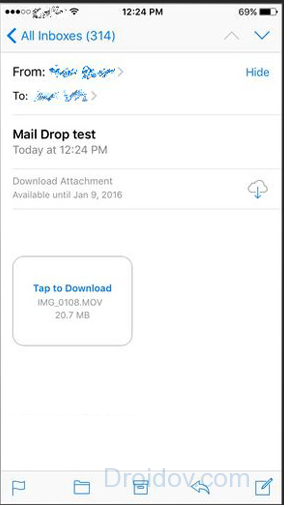
Способ легкий и быстрый, но больше подходит для небольших роликов – файлы большого размера можно отправить не в любой почтовый ящик, да и сохранение будет идти довольно медленно.
Какой способ лучше?
Сложно выделить лучший способ, как скачать фильм на Айпад. Быстрее всего – через iTunes Store, но не бесплатно. Надежно – через iTunes, но только в MP4 или с предварительной установкой альтернативного плеера. Мелкие ролики удобно отправлять себе на почту или качать по Wi-Fi дополнительными утилитами. Поэтому, как добавить видео – выбирайте в зависимости от ситуации.
Вконтакте
Как скачать музыку на айфон через itunes
Есть два способа скачать песни на айфон 5 с компьютера через : из магазина (iTunes Store) или из папки на .
Скачивание из магазина предельно простое – достаточно только найти желаемую песню/альбом и купить ее.
Затем необходимо подготовить папку, в которой будут собраны файлы для загрузки в память.
Обратите внимание! Из технического оснащения потребуется телефон, компьютер и соединительный кабель Lightning (впрочем, подключатся можно и без проводов).
Этап I: Подготовка
Прежде чем загружать мелодии на гаджет, понадобится добавить их в медиатеку. Для этого следует выбрать пункт «Моя музыка» в верхней строке меню.
Предложение поиска медиафайлов на ПК необходимо отклонить, ведь добавляться будут все подряд звуковые файлы.
Также раздел «Музыка» открывается нажатие кнопки с изображением ноты в левом углу окна программы.
Этап II: Формирование медиатеки
В разделе музыка понадобится выбрать пункт «Файл» в строке верхнего меню.
В открывшемся списке будет строка «Добавить файл в медиатеку» , будет также вариант для добавления папки. Нужно выбрать один из них.
После нажатия откроется проводник для указания пути к папке.

Этап III: Перемещение композиций
Теперь нужно подключить свой гаджет к ПК компьютеру.
После того, как синхронизация завершится, и резервная копия данных будет создана, можно приступать непосредственно к перемещению аудиофайлов.
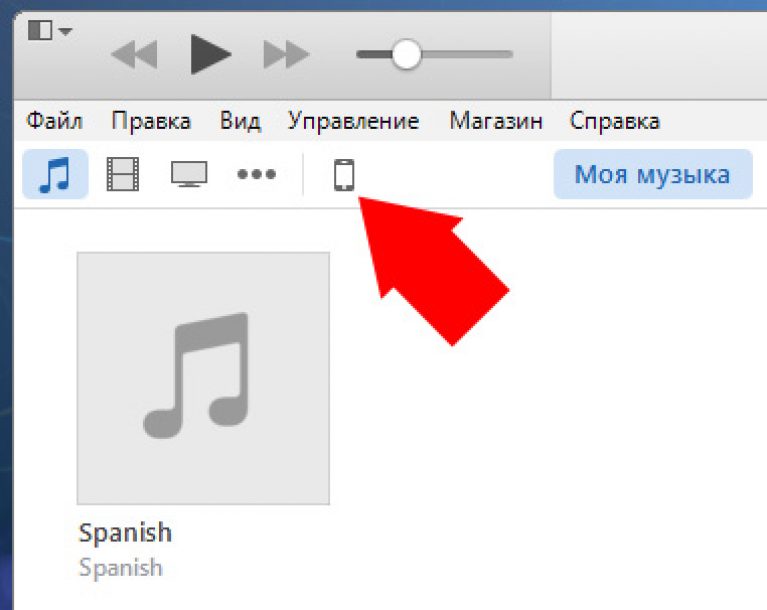
В верхнем меню появится иконка с изображением подключенного устройства, на которую необходимо нажать. Этот клик откроет буковую панель с меню устройства.
В разделе «Настройки» следует выбрать пункт «Музыка» и отметить чекбоксы «Синхронизировать музыку» и «Всю медиатеку».
После этого останется только нажать кнопку «Синхронизировать», расположенную в нижней правой части экрана.
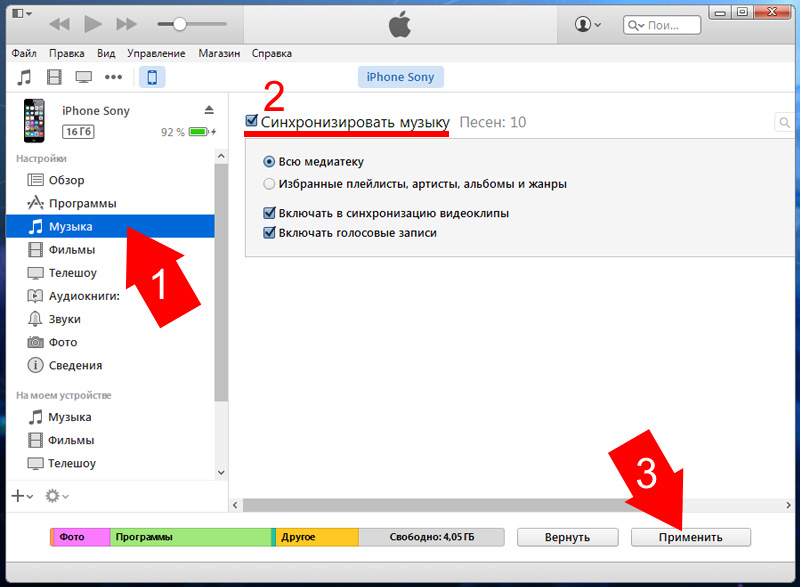
По завершении процесса синхронизации (может занять некоторое время, если песен много) новая окажется на устройстве, доступная к прослушиванию и воспроизведению.
Происходит так же, только записи из медиатеки нужно удалить, а затем синхронизировать устройство.
Как скачать музыку на iPhone бесплатно через приложение
Для скачивания без подключения к ПК служит множество специальных программ. Такие программы позволяют пополнять свою фонотеку при помощи устройства.
Для этого понадобится только выход в сеть.
SoundCloud
SoundCloud выпустил одноименный ресурс, фактически социальная сеть для музыкантов и меломанов.
Приложение позволяет формировать списки любимой музыки, прослушивать и создавать подкасты.
Но главная особенность в том, что публикуемые там треки доступны для скачивания на телефон.
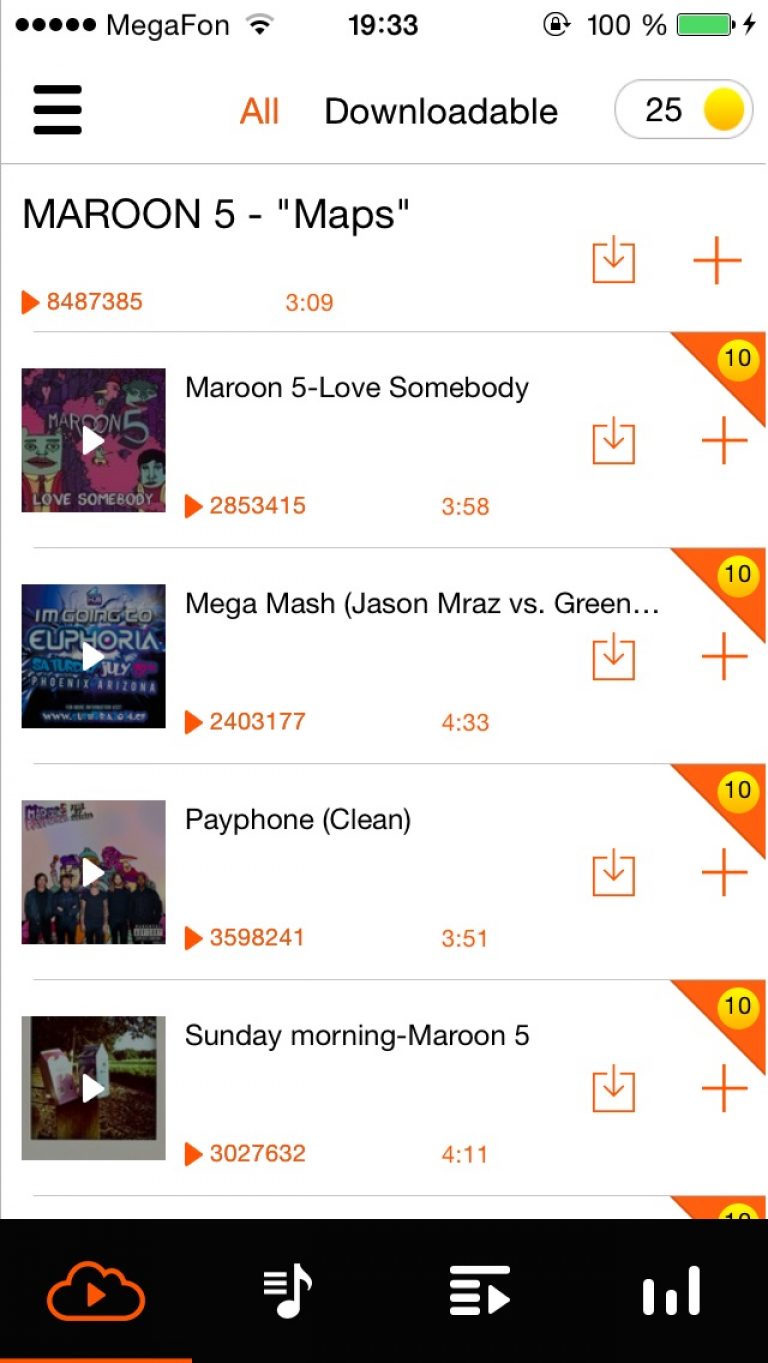
Благодаря развитой системе тегов и лайков, SoundCloud формирует алгоритм добавления песен.
Обратите внимание! После нескольких первых прослушиваний процесс формирует более подробный алгоритм, основываясь на оценках песен пользователем.
Free Music Download Pro
Отличный вариант, который позволит не только слушать, но и скачивать файлы. Поддерживается возможность формирования плейлистов и много поточной загрузкой.
Примечательно, что оно снабжено собственным браузером, который не уступает тому же . Эдакий обозреватель для меломанов.
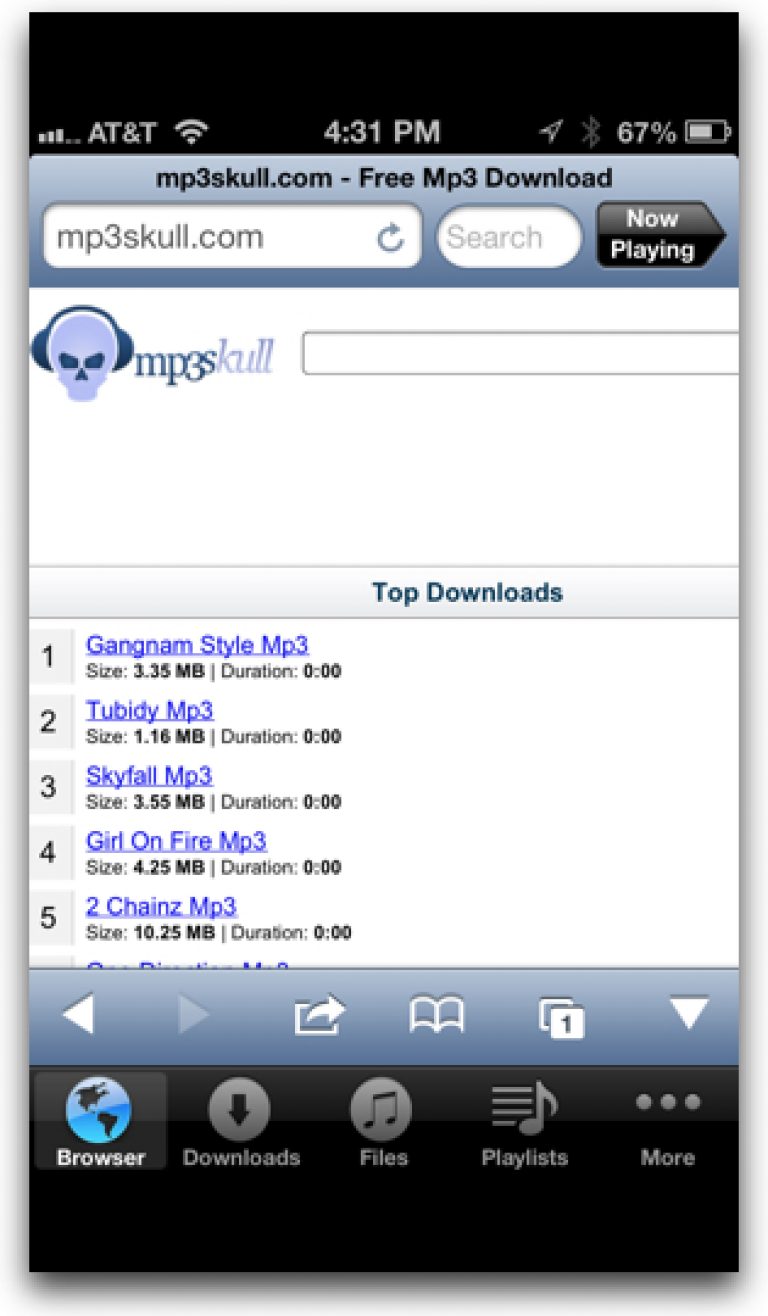
С его помощью можно сохранять на гаджет любую аудиозапись с любой страницы. Даже скачивание видео не составит труда. К тому же ее можно приостановить и возобновить в любой момент.
При этом не помешает даже подключение к другой точке доступа (отличной от той, к которой гаджет был подключено во время инициации закачки).

У Free Music Download Pro имеется платная и не платная версия.
Существенных отличий только два: ограничение на количество одновременных загрузок и наличие рекламы в бесплатной. Все остальные функции абсолютно идентичны.
Кроме того, ведется сбор статистики по частоте прослушивания песен, из которых формируются собственные рейтинги и много других способов упорядочивания фонотеки.
iDownloader Pro
Универсальный загрузчик контента для . Пользовательский интерфейс оформлен так же как у браузера Mobile Safari.
Если точнее, то это еще и менеджер загрузок, аудио/видео плеер, средство для просмотра изображений и файловый сервис в одном флаконе.

В отличие от смартфонов работающих на других операционных системах, в iOS процедуру закачки музыки нельзя назвать простой. Это связанно прежде всего с желанием Apple заработать на продаже лицензионного цифрового контента через магазин iTunes Store. Если следовать инструкциям от производителя, то любые аудио файлы можно скачать в айфон только с помощью родного медиакомбайна iTunes. Процедура, в общем-то, несложная, но требует подключение к компьютеру. По этому, в этой статье я опишу и более простые способы как скачать музыку на iPhone, даже без компьютера и даже без собственных музыкальных файлов. Это касается только музыки для прослушивания, если вам нужно поставить мелодию на звонок iphone, то смотрите .
Официальный способ - iTunes
Для этого вам нужно выполнить последовательность действий, описанных ниже: 1)
Открываем программу iTunes (скачать можно бесплатно с официального сайта apple.com/ru/itunes/). Нас приветствует окно, в котором показываются все нововведения новой версии программы. Выбираем в нижней части вариант "Принимаю" и двигаемся далее. Далее откроется раздел музыка и предложение поискать медиа файлы. Но мы этот вариант не выбираем, нам ведь не нужны на нашем устройстве вся та куча песен, что на вашем компьютере, а только избранные песни, поэтому далее к следующему пункту.
1)
Открываем программу iTunes (скачать можно бесплатно с официального сайта apple.com/ru/itunes/). Нас приветствует окно, в котором показываются все нововведения новой версии программы. Выбираем в нижней части вариант "Принимаю" и двигаемся далее. Далее откроется раздел музыка и предложение поискать медиа файлы. Но мы этот вариант не выбираем, нам ведь не нужны на нашем устройстве вся та куча песен, что на вашем компьютере, а только избранные песни, поэтому далее к следующему пункту.
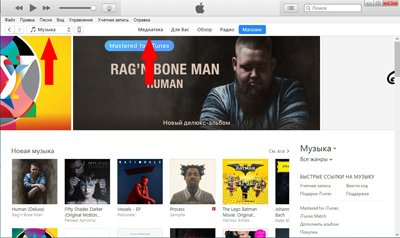 2)
Итак, мы видим подраздел "музыка", и песен в нем нет. Теперь давайте добавим вашу музыку. Для этого, сначала, смотрим в левый верхний угол и жмем на пункт "Файл", далее в появившемся всплывающем меню выбираем "Добавить файл в медиатеку".
2)
Итак, мы видим подраздел "музыка", и песен в нем нет. Теперь давайте добавим вашу музыку. Для этого, сначала, смотрим в левый верхний угол и жмем на пункт "Файл", далее в появившемся всплывающем меню выбираем "Добавить файл в медиатеку".
 5)
Теперь, когда наша медиатеки сформирована, подключаем iPhone к компьютеру. Ваше устройство после подключения к компьютеру отобразится в панеле значков. Жмите на него.
5)
Теперь, когда наша медиатеки сформирована, подключаем iPhone к компьютеру. Ваше устройство после подключения к компьютеру отобразится в панеле значков. Жмите на него.
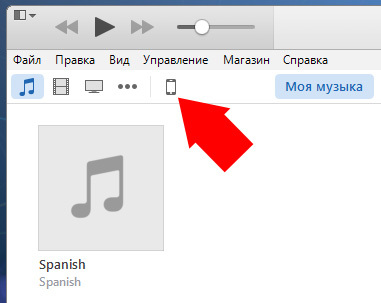 6)
Теперь идем в раздел "музыка", нажав по одноименной кнопке. В поле синхронизации выбираем вариант "Всю медиатеку". (Но если вы перед эти всё же сняли галочки с некоторых песен по каким-то причинам, то не спешите выбирать, прочитайте дальше).
6)
Теперь идем в раздел "музыка", нажав по одноименной кнопке. В поле синхронизации выбираем вариант "Всю медиатеку". (Но если вы перед эти всё же сняли галочки с некоторых песен по каким-то причинам, то не спешите выбирать, прочитайте дальше).
 Если же вы сняли галочки с каких-либо композиций, то выбираем вариант "Избранные плейлисты, артисты, альбомы и жанры".
Если же вы сняли галочки с каких-либо композиций, то выбираем вариант "Избранные плейлисты, артисты, альбомы и жанры".
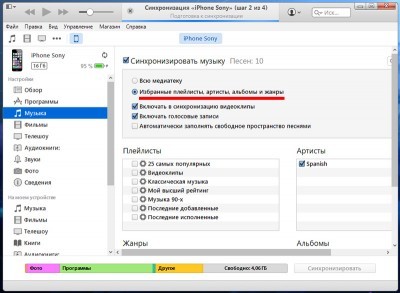 7)
И финальный аккорд - нажимаем в нижнем правом углу кнопку "Синхронизировать".
Вот и всё! Теперь ждем завершения синхронизации и наслаждаемся музыкой на вашем iPhone!
P.S. И естественно, в дальнейшем, если вы будете вносить какие-то изменения в медиатеку, то на вашем устройстве изменения будут вступать в силу только после синхронизации с компьютером.
По этому, вот сразу инструкция .
Есть одно но:
7)
И финальный аккорд - нажимаем в нижнем правом углу кнопку "Синхронизировать".
Вот и всё! Теперь ждем завершения синхронизации и наслаждаемся музыкой на вашем iPhone!
P.S. И естественно, в дальнейшем, если вы будете вносить какие-то изменения в медиатеку, то на вашем устройстве изменения будут вступать в силу только после синхронизации с компьютером.
По этому, вот сразу инструкция .
Есть одно но: если вы вдруг не увидели привычное название ваших песен (то есть не так, какое у него было записано имя файла), то не пугайтесь: в iTunes берет информацию из тегов файла и всё распределяется по графам: "Название", "Длительность", "Артист", "Альбом", "Жанр", "Рейтинг", "Воспроизведение".
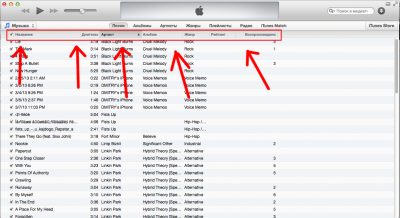
Видео
Все вышеперечисленные действия в коротком видео ролике.
Как скачать музыку на iPhone с помощью приложений
Если вышеописанная процедура вам не нравится, то в App Store есть приложения которые могут закачать музыку на iphone значительно проще. Могу порекомендовать Eddy Cloud Music Pro (), он позволяет загружать песни даже из облачных сервисов (Dropbox, Google Drive, Yandex.Disk и другие).